win10共享提示网络名不可用怎么办 win10访问共享提示网络名不可用处理方法
更新时间:2023-03-23 11:20:08作者:runxin
在使用win10电脑办公的时候,有些用户会通过局域网内的电脑来浏览共享文件,也不需要进行传输,然而当用户在打开win10系统共享文件时却总是会出现网络名不再可用可用的提示,对此win10共享提示网络名不可用怎么办呢?这里小编就来教大家win10访问共享提示网络名不可用处理方法。
具体方法:
1、找到win10系统的共享主机,打开控制面板--打开程序。
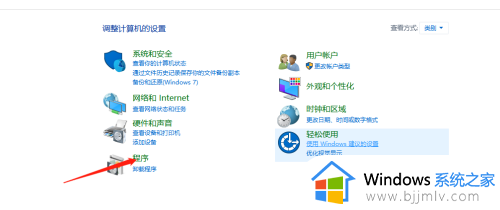
2、打开启用或关闭Windows功能。
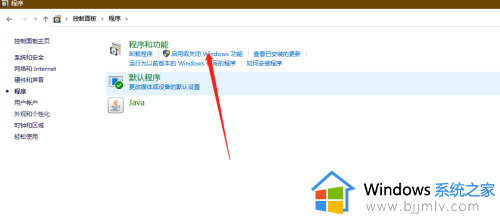
3、启用Windows功能SMB1.0/CIFS文件共享支持。
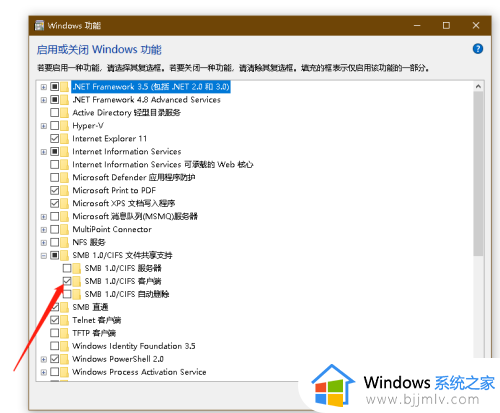
以上就是关于win10访问共享提示网络名不可用处理方法了,碰到同样情况的朋友们赶紧参照小编的方法来处理吧,希望能够对大家有所帮助。
win10共享提示网络名不可用怎么办 win10访问共享提示网络名不可用处理方法相关教程
- win10打印机共享指定的网络名不再可用怎么办 win10共享打印机指定的网络名不再可用怎么解决
- 打印机共享0x00000040指定的网络名不再可用win10处理方法
- win10共享文件夹无法访问网络资源怎么办 win10共享文件夹提示无法访问处理方法
- win10访问共享文件夹提示没有权限怎么办 win10共享提示没有权限访问如何处理
- win10系统共享文件夹没有权限访问怎么办 win10访问共享文件夹提示没有权限处理方法
- win10访问共享电脑需要用户名和密码怎么办 win10共享访问需要用户名和密码如何解决
- win10局域网找不到网络路径怎么回事 win10访问共享找不到网络路径如何处理
- win10文件共享提示没有权限访问怎么办 win10共享文件夹提示没有权限访问如何解决
- 访问win10共享文件夹提示没有权限设置处理方法
- windows10访问共享文件夹需要密码怎么办 windows10访问共享文件夹提示密码处理方法
- win10如何看是否激活成功?怎么看win10是否激活状态
- win10怎么调语言设置 win10语言设置教程
- win10如何开启数据执行保护模式 win10怎么打开数据执行保护功能
- windows10怎么改文件属性 win10如何修改文件属性
- win10网络适配器驱动未检测到怎么办 win10未检测网络适配器的驱动程序处理方法
- win10的快速启动关闭设置方法 win10系统的快速启动怎么关闭
热门推荐
win10系统教程推荐
- 1 windows10怎么改名字 如何更改Windows10用户名
- 2 win10如何扩大c盘容量 win10怎么扩大c盘空间
- 3 windows10怎么改壁纸 更改win10桌面背景的步骤
- 4 win10显示扬声器未接入设备怎么办 win10电脑显示扬声器未接入处理方法
- 5 win10新建文件夹不见了怎么办 win10系统新建文件夹没有处理方法
- 6 windows10怎么不让电脑锁屏 win10系统如何彻底关掉自动锁屏
- 7 win10无线投屏搜索不到电视怎么办 win10无线投屏搜索不到电视如何处理
- 8 win10怎么备份磁盘的所有东西?win10如何备份磁盘文件数据
- 9 win10怎么把麦克风声音调大 win10如何把麦克风音量调大
- 10 win10看硬盘信息怎么查询 win10在哪里看硬盘信息
win10系统推荐